在编辑word...
在编辑word2016文档的时候,我们有时候需要将一些文字信息隐藏,已达到某些编辑的效果。然而如果打印时需要将所有的文字全部打印,那么应该如何设置呢?
1、首先,我们打开一个word文档。
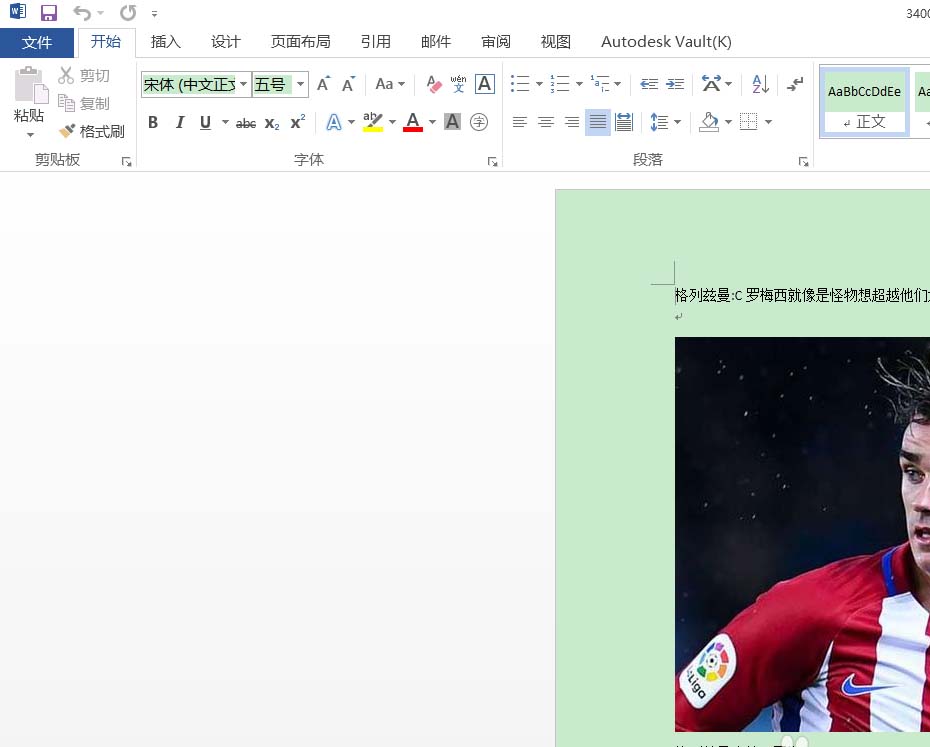
2、然后选择左上方的文件按钮。

3、找到选项按钮,并点击。
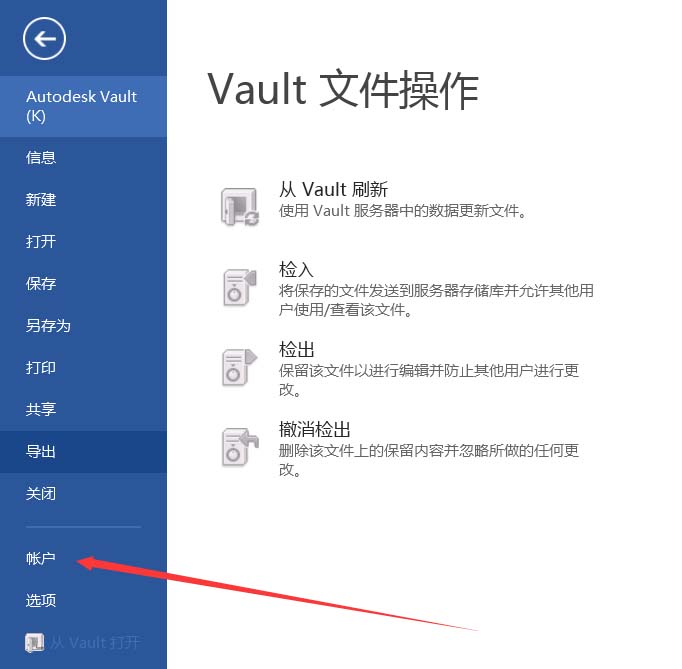
在word文档中怎么画点?word画点的两种方法
word是我们日常生活中最常用的一款办公软件,我们可以用它来排版我们需要的各种资料,编辑各种文档及一些我们写的文章,那么在word文档中怎么画点?下面小编就为大家介绍word画点的两种方法,来看看吧
4、在弹出的对话框中,左侧点击显示。
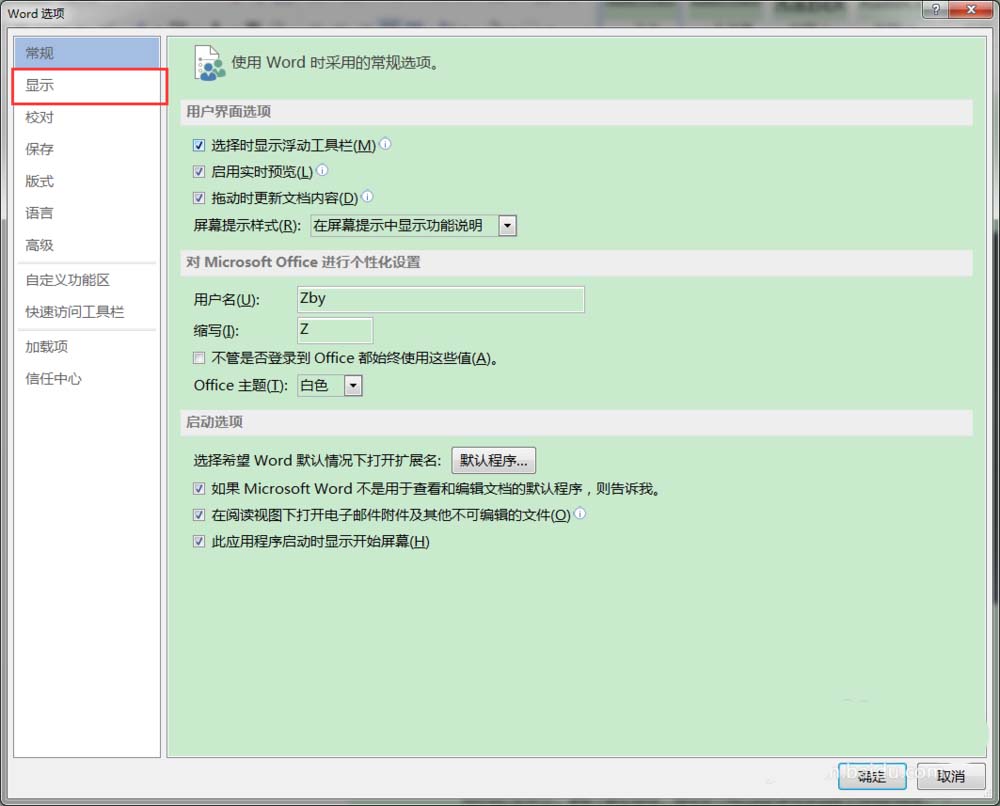
5、在右侧的找到打印选项,点击下方的【打印隐藏文字】
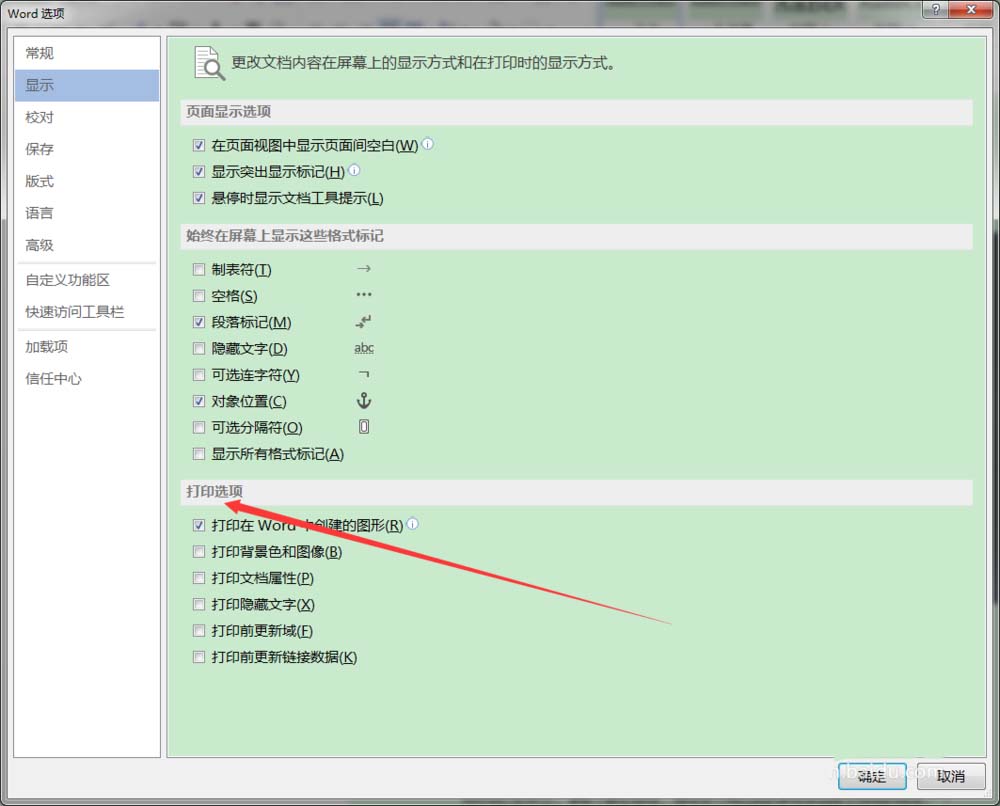
6、然后确定保存即可。
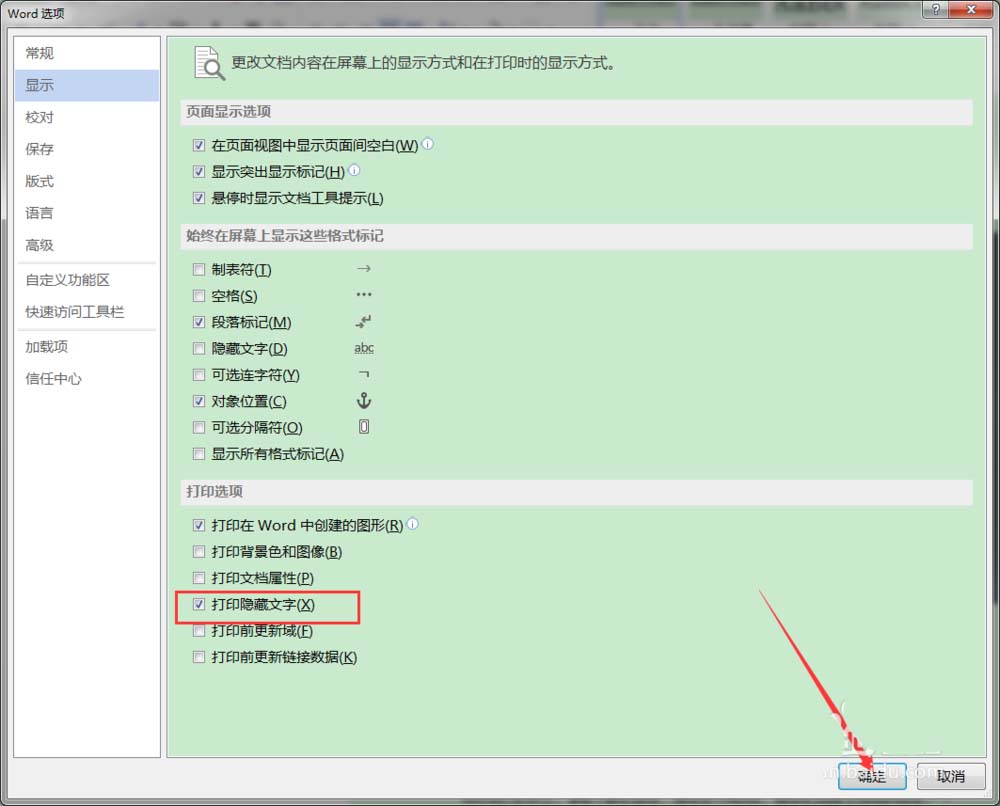
7、设置方法就这么简单,你学会了吗?
相关推荐:
word2016中怎么设置怎么从中间开始显示页码?
word2016中怎么设置怎么从中间开始显示页码?word文档真正开始的位置在中间,想要从中间开始设置页码,该怎么设置呢?下面我们就来看看详细的教程,需要的朋友可以参考下





